Как найти и добавить в друзья человека в Твиттере

Вы можете просто скачать другу своё имя в Твиттере чтобы он подписался на вас, а вы на него. Сделать это можно посмотрев имя вашего пользователя у вас же на странице.
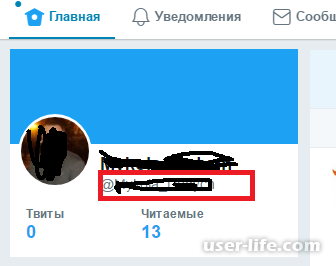
Красным выделено ваш никнейм, что идет после знака «@». Передав этот никнейм вашему другу, а он вам свой вы сможете подружиться.
Также Твиттер предоставляет вам возможность импортировать ваши контакты с других сервисов, если такие пользователи также зарегистрированы в Твиттере.
Откройте меню выбрав ваш аватар на верхней панели.

Когда вы увидите все пункты, которое вам предлагаются в меню выберите «настройки и безопасность» .
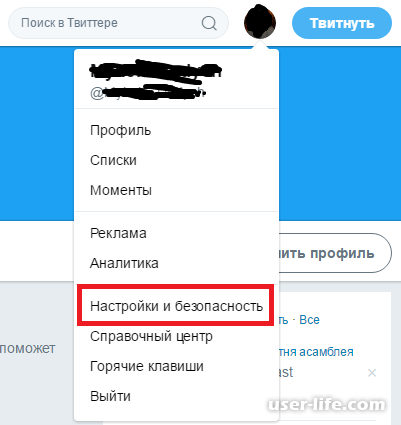
Когда прогрузится страница с настройками вам нужно будет посмотреть слово на пунктиком, под вашим аватаром и выбрать там «поиск друзей».
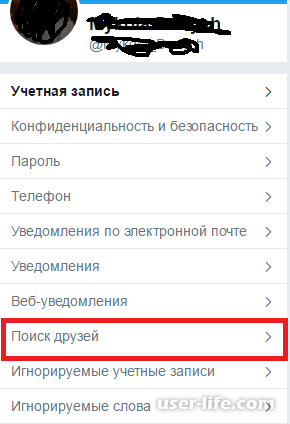
После чего вам предоставить выбор системы, из который вы б хотели импортировать себе друзей.
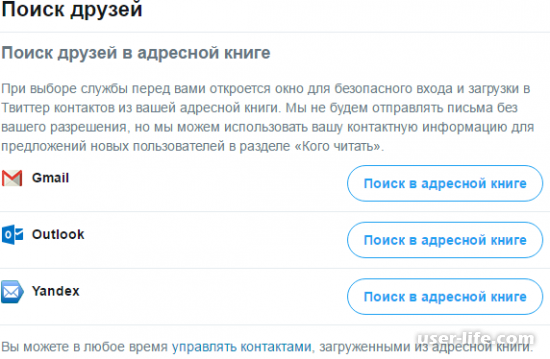
Здесь вы можете выбрать интеграцию из таких популярных сервисов как Gmail что возьмет ваши контакты от почти Google, Outlook, который импортирует список контактов с почты Microsoft и Yandex, данные для которой будут браться из вашей Yandex-почты.
К примеру, выбрав Gmail у вас появиться окно для подтверждения каким именно своей учетной записью Google вы хотите воспользоваться.
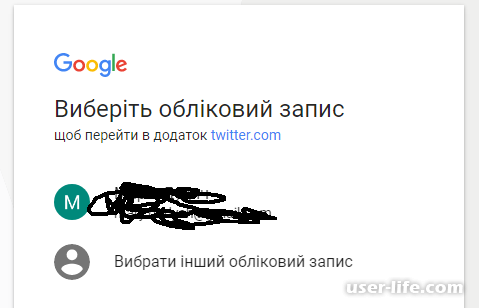
Когда вы определитесь с учетной записью Google попросить у вас разрешения на обработку данных, с чем вы должны согласиться для продолжения нормальной работы системы поиска друзей.
В моём случае у меня не оказалось среди контактов Gmail пользователь твиттера, поэтому я могу самостоятельно поискать их и воспользовался предоставленной мне строкой поиска в твиттере.
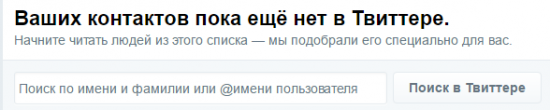
Здесь вы можете ввести просто имя и фамилию человека, с которым вы подружитесь, или это имя пользователя. Для имя и фамилии может быть множество результатов, так как в мире много людей с одинаковыми именами, лучше воспользоваться поиском по имени пользователя, которое есть уникально для каждого человека, и вероятность того, что вы попадёте на страницу именно интересующего вас пользователя будет стопроцентной.
Поиск людей по имени или нику
Наиболее простой вариант отыскать нужного нам человека в Твиттере — воспользоваться поиском по имени.
Для этого сначала входим в наш аккаунт, используя главную страницу Twitter или же отдельную, созданную исключительно для аутентификации пользователей.
Затем в поле «Поиск в Твиттере», расположенном в верхней части страницы, указываем имя необходимого нам человека или название профиля. Отметим, что искать таким образом можно и по нику микроблога — имени после собаки «@».
Список, состоящий из первых шести наиболее релевантных запросу профилей, вы увидите сразу же. Он расположен в нижней части выпадающего меню с результатами поиска.
Если в этом списке искомый микроблог так и не обнаружен, жмем на последний пункт выпадающего меню «Искать [запрос] среди всех пользователей».
В итоге попадаем на страницу, содержащую все результаты нашего поискового запроса.
Здесь же сразу можно подписаться на ленту пользователя. Для этого нужно нажать на кнопку «Читать». Ну а кликнув по названию микроблога, можно перейти непосредственно к его содержимому.
Использование рекомендаций сервиса
Если вы просто желаете найти новых людей и близкие по духу микроблоги, можно воспользоваться рекомендациями Твиттера.
В правой части основного интерфейса соцсети находится блок «Кого читать». Здесь всегда отображаются микроблоги, в той или иной степени соответствующие вашим интересам.
Кликая по ссылке «Обновить», мы будем видеть все новые и новые рекомендации в этом самом блоке. Всех же потенциально интересных нам пользователей можно просмотреть, перейдя по ссылке «Все».
На странице рекомендаций нашему вниманию предложен огромный список микроблогов, составленный исходя из наших предпочтений и действий в соцсети.
Подписаться на любой профиль из предоставленного списка можно, кликнув по кнопке «Читать» возле соответствующего имени пользователя.
Поиск по адресу электронной почты
Найти микроблог по имейл-адресу непосредственно в строке поиска Twitter не получится. Для этого нужно воспользоваться импортом контактов с почтовых сервисов, таких как Gmail, Outlook и Яндекс.
Работает это следующим образом: вы синхронизируете список контактов из адресной книжки определенного почтового аккаунта, а затем Твиттер автоматически находит тех из них, кто уже есть в соцсети.
Воспользоваться данной возможностью можно на странице рекомендаций Twitter. Здесь нам нужен уже упомянутый выше блок «Кого читать», а точнее, его нижняя часть.
Для отображения всех доступных почтовых сервисов жмем «Подключить другие адресные книги».
Затем авторизуем нужную нам адресную книгу, подтвердив при этом предоставление личных данных сервису (наглядный пример — Outlook).
После этого вам будет предоставлен список контактов, уже имеющих аккаунты в Twitter.
Выбираем микроблоги, на которые желаем подписаться, и жмем на кнопку «Читать выбранных».
Рейтинг:
(голосов:1)
Предыдущая статья: Как изменить имя пользователя в Твиттере после собаки
Следующая статья: Как выйти из аккаунта Твиттер на компьютере и телефоне
Следующая статья: Как выйти из аккаунта Твиттер на компьютере и телефоне
Не пропустите похожие инструкции:
Комментариев пока еще нет. Вы можете стать первым!
Популярное
Авторизация









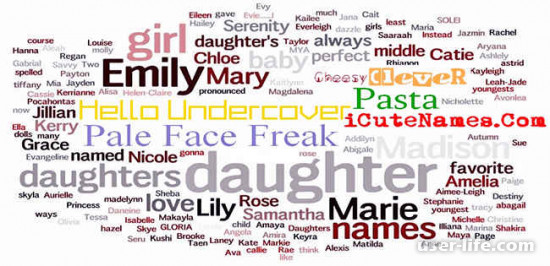











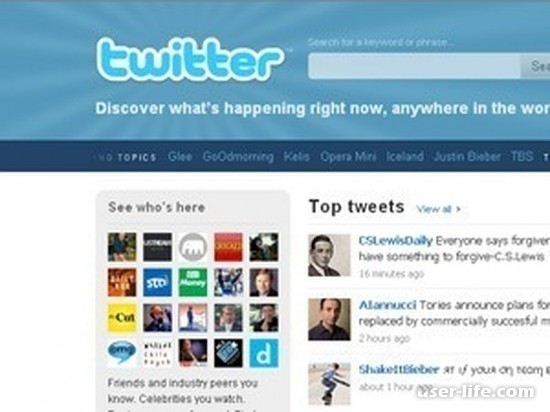












Добавить комментарий!